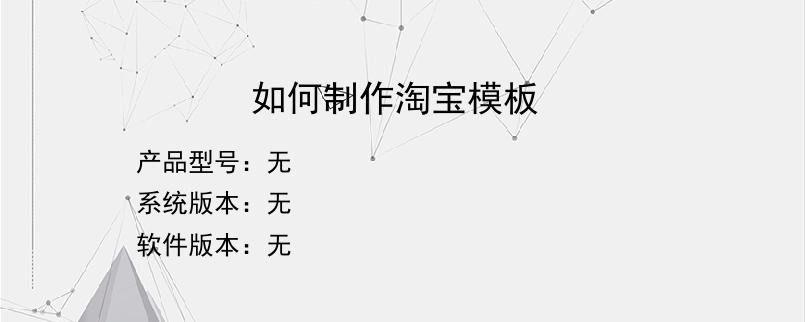导读:操作步骤/方法1如果本地电脑内没有淘宝助理,请及时下载一个,如下图,下载一个自己需要的版本。2下载完成后,会有一个助理图标,双击它,进行安装操作。3安装成功后,进行登陆操作,如下图。4输入用户名与密码,进行点击登陆。5如下图是一个默认打开的界面,顶部可以看到相关的选择卡,下面是一个基本页面。6在淘宝助理顶部点击“宝贝管理”,进入窗口后,同时在管理页面的左下角会有一个“宝贝模板”按钮,点击它。7点击...
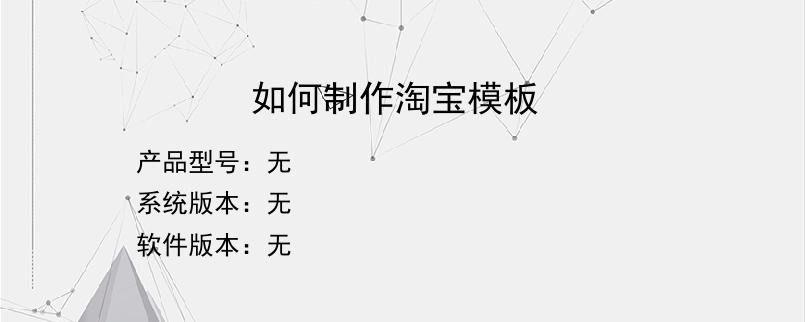
操作步骤/方法
1
如果本地电脑内没有淘宝助理,请及时下载一个,如下图,下载一个自己需要的版本。
2
下载完成后,会有一个助理图标,双击它,进行安装操作。
3
安装成功后,进行登陆操作,如下图。
4
输入用户名与密码,进行点击登陆。
5
如下图是一个默认打开的界面,顶部可以看到相关的选择卡,下面是一个基本页面。
6
在淘宝助理顶部点击“宝贝管理”,进入窗口后,同时在管理页面的左下角会有一个“宝贝模板”按钮,点击它。
7
点击“宝贝模板”按钮后,可以看到如下图的一个界面。
8
紧接着点击顶部的一个“创建模板”,会进入创建窗口。
9
下图为创建模板的一个窗口,可以在此窗口中进行设置相关的细节信息,以及宝贝详情页等。
10
这里尤为需要注意的一个选项卡则是“宝贝描述”,点击它,可以在这个里面进行细节添加与修改操作。
11
在此窗口中,会发现有一个“详情模板”,点击它,也可以进入网页进行创建模板。
12
点击“详情模板”文字,会出现一个下拉列表,有两个按钮,如下图,请注意查看细节图。
13
点击其中一个按钮后,会打开网页,进入卖家中心页里面的一个窗口,如下图。
14
在此可以看到可以直接在网页上创建相应的模板,这里可以点击“新建模板”。
15
点击“新建模板”后,会打开如下图的一个页面;这个地方与第八步骤的“宝贝描述”是一样的。
16
可以根据自己的想法与设计风格,进行在此添加,修整,创新等。
17
不管我们做的是什么样风格的模板,切记网民的感觉,同时要迎合店铺的产品去设计,做制作;这样会更有特色,更能留住更多的准客,同时获得更多的信任度。
END
以上就是小编为大家介绍的如何制作淘宝模板的全部内容,如果大家还对相关的内容感兴趣,请持续关注上海建站网!
标签:
内容声明:网站所展示的内容均由第三方用户投稿提供,内容的真实性、准确性和合法性均由发布用户负责。上海建站网对此不承担任何相关连带责任。上海建站网遵循相关法律法规严格审核相关关内容,如您发现页面有任何违法或侵权信息,欢迎向网站举报并提供有效线索,我们将认真核查、及时处理。感谢您的参与和支持!